탭하여 깨우기가 iPhone에서 작동하지 않습니까? 해결하는 7가지 방법!
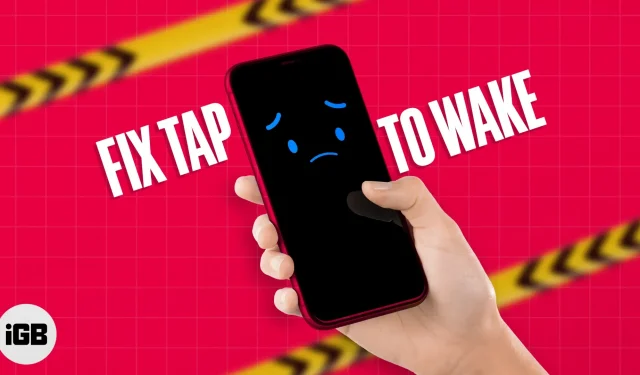
눌러서 깨우기 또는 들어 올려 깨우기는 잠금 화면에서 알림과 위젯을 확인할 수 있는 편리한 기능입니다. 그러나 때때로 화면을 눌러도 응답하지 않습니다. iPhone의 탭하여 깨우기 기능에도 문제가 있습니까? 괜찮아요! 여기서는 iOS 16을 실행하는 iPhone에서 Tap to Wake가 작동하지 않는 문제를 해결하는 데 도움이 되는 몇 가지 문제 해결 단계를 안내합니다.
탭하여 깨우기가 iPhone에서 작동하지 않는 이유
문제 해결을 시작하기 전에 실제 원인을 찾으십시오. iPhone의 Tap to Wake 기능이 작동하지 않는 데에는 여러 가지 이유가 있습니다.
- 저전력 모드에 있으면 이 기능이 꺼지므로 먼저 이 기능이 활성화되어 있는지 확인하십시오.
- 그런 다음 화면 보호 필름이나 부피가 큰 휴대폰 케이스를 사용하는 경우 이를 제거하고 디스플레이의 터치 감도를 테스트합니다.
- 또한 iOS 버그, 시스템/설정 결함 또는 결함이 있는 하드웨어로 인해 Tap to Wake 기능이 작동하지 않을 수 있습니다.
- 때때로 적응형 밝기 또는 잠금 화면 위젯으로 인해 충돌이 발생합니다. 따라서 iPhone 하드웨어 및 소프트웨어를 확인하고 문제의 원인을 찾으십시오.
iOS 16에서 Tap to Wake가 작동하지 않는 문제를 해결하는 방법
iPhone에서 Tap to Wake가 작동하지 않는 문제를 해결하는 것은 쉬운 일입니다. 그래서, 이유가 무엇이든, 우리는 당신을 덮었습니다!
1. 탭하여 깨우기가 활성화되어 있는지 확인합니다.
Wake by Touch 기능은 기본적으로 활성화되어 있지만 다시 활성화하는 것이 좋습니다.
- 설정 앱을 열고 → 접근성을 선택합니다.
- “터치”를 클릭합니다.
- 터치하여 깨우기를 끕니다.
- iPhone을 재시동하십시오.
- 다시 설정으로 이동 → Wake by Touch를 켭니다.
2. 모든 잠금 화면 위젯을 제거합니다.
때로는 잠금 화면에 너무 많은 위젯이 겹쳐서 iPhone에서 Wake by Touch 기능이 작동하지 않는 경우가 있습니다. 이 문제를 해결하려면 잠금 화면을 정리하세요.
- iPhone 잠금 해제 → 잠금 화면으로 이동합니다.
- 화면을 길게 터치 → 사용자 지정을 선택합니다.
- “잠금 화면”을 선택하고 시간대 아래의 위젯을 누릅니다.
- 빼기 기호(-)를 클릭하여 원하지 않는 위젯을 제거합니다.
- 완료를 클릭하여 확인합니다.
3. iPhone을 다시 시작합니다.
강제 재시동은 iPhone을 재시동하고 많은 일반적인 iOS 오류를 수정합니다. 따라서 iPhone에 성능 문제가 있으면 해결됩니다. iPhone을 다시 시작하고 디스플레이가 작동하는지 확인하십시오.
4. 모든 설정 재설정
iPhone 설정을 복원하면 모든 기능이 제대로 작동합니다. 네트워크 및 위치 데이터, 사용자 사전, 홈 화면 레이아웃 등을 삭제합니다. 구성 오류로 인해 탭하여 깨우기 기능이 갑자기 작동하지 않는 경우에도 문제를 해결할 수 있습니다.
- 설정을 열고 → 일반을 탭합니다.
- 그런 다음 스크롤하여 iPhone 전송 또는 재설정을 선택합니다.
- 재설정을 탭합니다.
- 그런 다음 모든 설정 재설정을 선택하십시오.
- 비밀번호를 입력하고 모든 설정 재설정을 클릭합니다.
5. 공장 초기화 수행
iPhone을 재설정해도 iOS 16 Tap to Wake 문제가 해결되지 않으면 공장 초기화를 선택하십시오. 그것은 모든 데이터를 삭제하고 모든 것을 기본값으로 만들고 iPhone을 새 것처럼 보이게 합니다. 따라서 iPhone의 잘못된 구성을 수정합니다.
6. iOS 업데이트
Apple은 버그를 수정하기 위해 지속적으로 소프트웨어를 업데이트하고 있습니다. 따라서 iPhone에 최신 iOS 업데이트를 다운로드하여 설치하는 것이 매우 중요합니다. 또한 최신 iOS 버전을 놓치지 않도록 자동 업데이트를 켜십시오.
7. 애플에 연락하기
불행히도 어떤 트릭도 작동하지 않으면 Apple 지원에 문의해야 합니다. 그들은 당신이 문제를 해결하는 데 도움이 될 것입니다. 또한 기술자가 하드웨어 문제라고 생각하는 경우 Apple Store의 Genius Bar에서 약속을 잡을 수 있습니다. 그런 다음 iPhone을 가져가서 Apple 인증 기술자에게 테스트를 받으십시오.
자주하는 질문
최근에 iPhone의 디스플레이 패널을 교체한 경우 결함이 있거나 올바르게 설치되지 않았을 수 있습니다. 위조 부품을 공급할 수 있으므로 타사 수리업체에 가지 마십시오. 따라서 가능한 한 빨리 Apple 지원에 문의하십시오.
오늘은 여기까지입니다, 친구들!
Apple은 효율성을 향상시키기 위해 많은 편리한 기능을 제공합니다. 탭하여 깨우기 기능을 사용하면 시간과 알림을 확인하기 위해 전원 버튼을 반복적으로 누를 필요가 없습니다. 따라서 기능이 갑자기 작동하지 않으면 매우 답답합니다. 팁과 트릭이 문제를 해결하는 데 도움이 되었기를 바랍니다.



답글 남기기